Paljudel juhtudel on oluline eemaldada Microsoft Exceli arvutustabelitest metaandmed , ja seda seetõttu, et see sisaldab identifitseerivat teavet, mis võib sisaldada selliseid asju nagu teie täisnimi, initsiaalid, ettevõtte nimi, lahtris peidetud andmed ja palju muud. See on veelgi olulisem, kui jagate oma Exceli tabelit üldsusega või tööl olevate inimestega. Te ei pruugi soovida, et nad saaksid juurdepääsu määratud teabele, mis tavaliselt salvestatakse metaandmete alale.

Windows 10 isikupärastamise seaded
Mis on Excelis metaandmed?
Microsoft Exceli metaandmed ei erine mujalt metaandmetest nii palju. See on faili üksikasjad, mis seda tuvastavad või kirjeldavad. Metaandmed sisaldavad üksikasju, nagu autori nimi, pealkiri, märksõnad ja teema, mis tuvastavad dokumendiga seotud teema või sisu.
Kuidas eemaldada Exceli arvutustabelist metaandmeid
Metaandmete ja muu peidetud teabe eemaldamiseks oma Exceli arvutustabelist järgige siin kirjeldatud samme.
- Avage Microsoft Excel > vahekaart Fail
- Minge jaotisse Teave
- Valige Kontrolli dokumenti
- Valige eemaldatavad metaandmed
- Eemaldage Excelist kõik või valitud metaandmed.
Esimene asi, mida soovite teha, on Microsoft Excelis arvutustabeli avamine.
Sealt klõpsake vahekaarti Fail, mis asub vasakus ülanurgas.
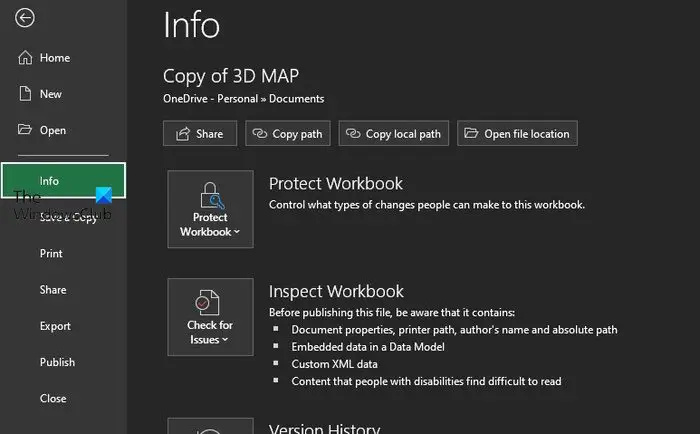
Järgmiseks valige vasakpoolsest paneelist Teave.
Nüüd peaksite vaatama mõningaid lisavõimalusi.
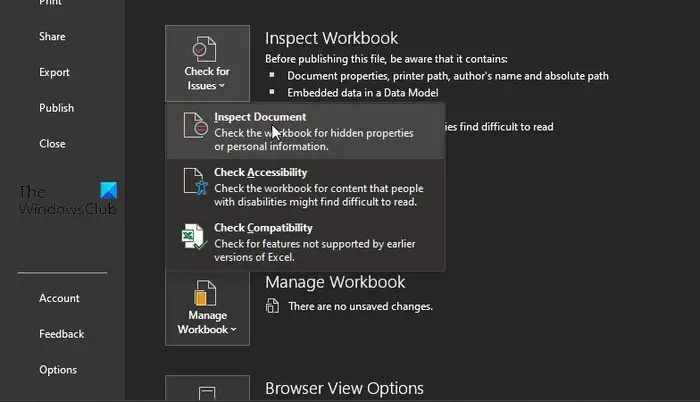
Kui teabeala on valitud, ärge raisake aega, klõpsates nuppu Kontrolli probleeme.
Kohe ilmub rippmenüü.
Sellest menüüst valige Kontrolli dokumenti.
Kui olete teinud kõik õigesti, peaksite vaatama eemaldamiseks valmis metaandmete loendit. Kuid enne nende eemaldamist tuleb need kõigepealt välja valida.
Märkige iga ruut, kui soovite kaasata igat tüüpi metaandmeid.
Pärast seda klõpsake kindlasti nuppu Kontrolli.
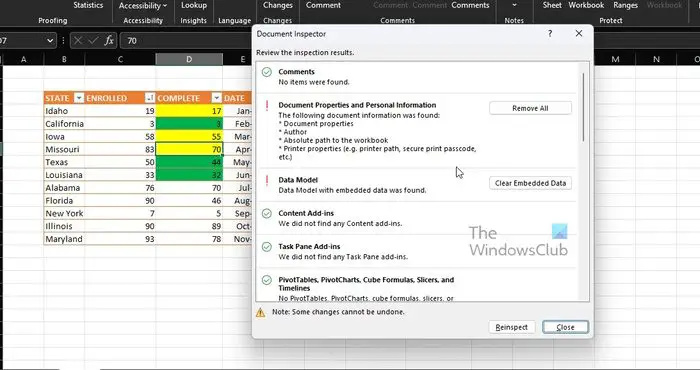
Lõpuks peate dialoogiboksi Dokumendi kontrolli kaudu üle vaatama kontrolli tulemused.
Klõpsake iga metaandmete kategooria kõrval olevat nuppu Eemalda kõik, et need oma Exceli dokumendist kustutada, ja ongi kõik.
LOE : PDF-i metaandmete ekstraktimine ja salvestamine Windowsis
Kuidas eemaldada Macis Excelist metaandmeid?
Esiteks peate avama faili, millest soovite metaandmeid eemaldada. Seal klõpsake menüül Tööriistad ja seejärel valige Kaitstud dokument. Pärast seda klõpsake salvestamisel valiku Eemalda isikuandmed sellest failist kõrval olevat kasti. Lõpetage oma dokumendiga töö ja seejärel klõpsake lõpetamisel nuppu Salvesta.
võida temp-faile
Kas saate töövihikust metaandmeid eemaldada?
Paremklõpsake ja valige kontekstimenüüst suvand Atribuudid. Sealt peate lülituma vahekaardile Üksikasjad ja klõpsake kindlasti dialoogiakna allosas asuvat käsku „Eemalda atribuudid ja isiklik teave”. Ülesande lõpetamiseks klõpsake käsul „Eemalda sellest failist järgmised atribuudid”.














